Artikel ini adalah untuk tujuan informasi semata dan Anda bertanggung jawab untuk patuh terhadap undang-undang relevan yang mengatur tentang hak cipta. Berikut langkah-langkahnya:
Langkah # 1: Instal software download video. Download dan install Freemake Video Downloader disini
Langkah # 2: Browse ke video yang anda inginkan. Gunakan browser apa saja untuk browse ke video yang ingin anda download. Setelah anda memilih video anda dan pra-video iklan dimulai,salin URL dari video yang ingin Anda download.
Langkah # 3: Buka Freemake Downloader. Kemudian klik pada Paste 'URL '.
Langkah # 4: Selesai. Setelah menunggu beberapa saat,video anda mulai ter-download. Tidak seperti aplikasi downloader kebanyakan, Anda tidak perlu untuk menjaga download video dalam browser, Anda masih bisa menutup browser dan proses download akan terus berjalan. Anda juga dapat men-download beberapa video secara bersamaan.
Permasalahan:
(1) Jika Anda menggunakan VPN untuk mengakses Hulu dan freemake menolak untuk men-download. Kemungkinan besar karena VPN anda, bukan downloadernya. Coba gunakan proxy browsing yang anonim seperti Ultrasurf dalam kaitannya dengan VPN (gunakan browser internet explorer)
(2) Jika video tidak merespon opsi fast forward atau video gagal dimainkan. Ini kadang-kadang dapat menjadi kasus untuk video format FLV, jika demikian, anda dapat menambahkan tool yang disebut FLVMDI. Lihat petunjuk tentang cara untuk melakukannya bawah ini.
1. Download FLVMDI disini. Sebuah tool yang dapat meng-inject keyframe objects ke FLVs. Alasan video FLV yang didownload dari Hulu tidak bisa fast forward adalah karena mereka tidak memiliki objek keyframe. Namun ini mudah di atasi,caranya:
Pergi ke website FLVMDI. Gulir ke bawah ke bagian "Download" ( bagian bawah layar) dan downloadversi terbaru dari FLVMDI dan FLVMDIGUI (pada saat artikel ini ditulis yang terbaru adalah versi 2,95dan 1,05)
Ekstrak FLVMDI dan FLVMDIGUI, kemudian ke flvmdi.exe pada folder FLVMDIGUI.
2. Jalankan FLVMDIGUI.exe dan tunggu proses penginstalan selesai.
- Untuk file input, browse ke file video FLV yang anda download. Catatan: untuk memproses beberapa file FLV dalam batch gunakan tab "All files in a folder" . Ini memungkinkan anda memproses semua file FLV dalam satu folder.
- Untuk output, anda dapat menggunakan nama yang sama seperti aslinya, tidak perlu untuk membuat nama file output yang berbeda.
- Beri tanda centang pada box “Include keyframes object"
- Sekarang anda bisa mengklik tombol "Run FLVMDI" di kanan bawah untuk memulai proses pengolahan.
3.Selesai. File yang didownload tadi sepenuhnya bisa dimainkan pada media player apapun yang support file FLV.



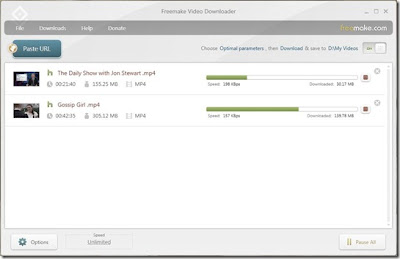

Tidak ada komentar:
Posting Komentar